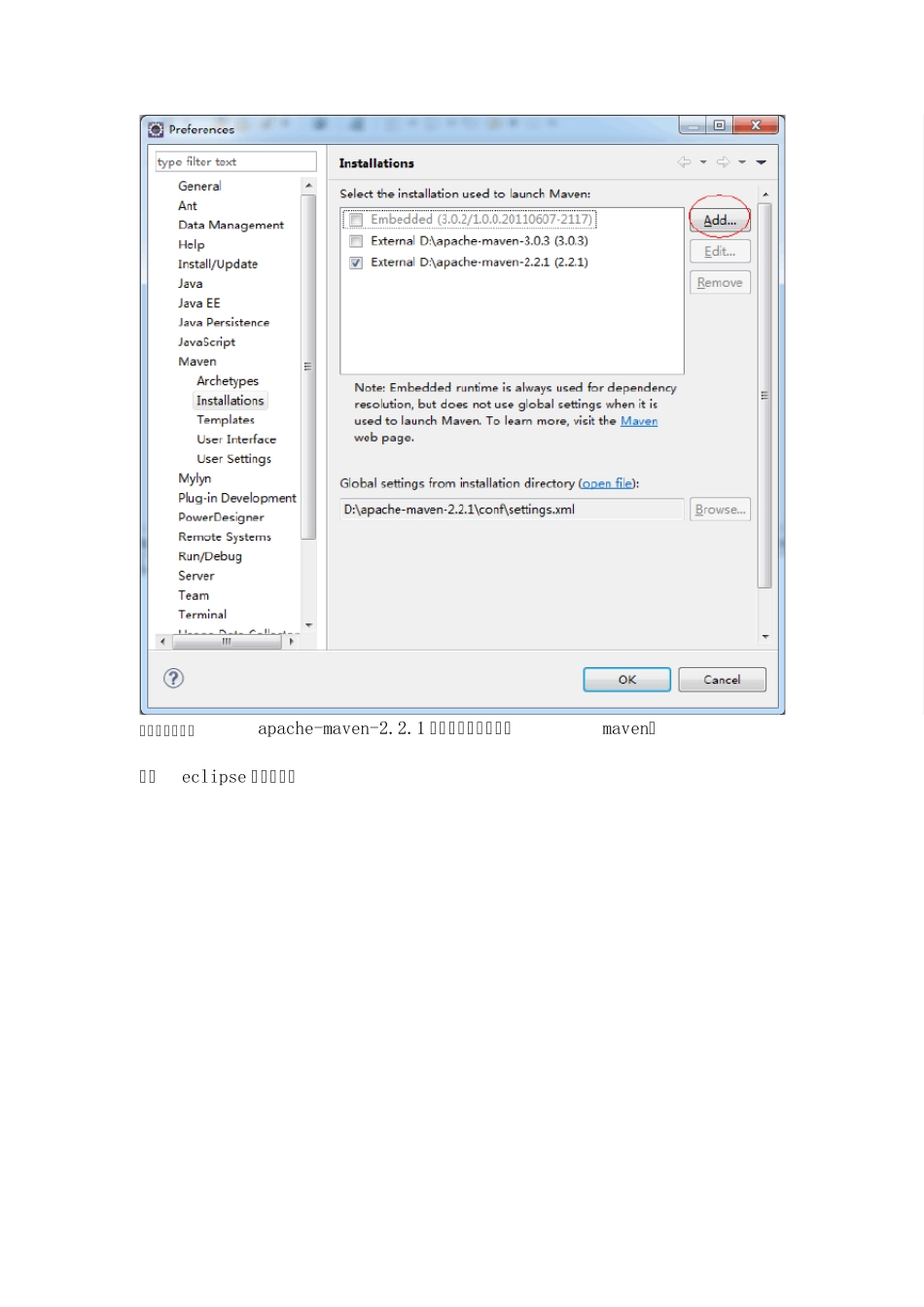Maven 使用教程 一. Eclipse 中的maven 安装 1.1. 获取maven 从服务器中获取项目组提前提供好的maven 软件(apache-maven-2.2.1),例如放到本地D:\apache-maven-2.2.1 目录下。 1.2. 安装maven 配置maven 环境变量: Path 中添加maven 配置: 启动eclipse,打开w indow —preferences:去掉勾选的复选框 Eclipse 使用apache-maven-2.2.1: 点击添加,指定apache-maven-2.2.1 目录,选中新加入的maven。 添加eclipse 资源连接: 点击new : 其中 location 中按照自己的路径修改 c:\Users\songjc 路径 到此 eclipse 安装 maven 完成 二. Eclipse 中的maven 使用 1.1. 导入maven 工程 进入eclipse 功能菜单:fileimport 点击next,选择maven 工程所在的工作空间,并选中要导入的maven 工程,点击finish: Maven 工程导入成功: 1.2. 编译maven 工程 工程点击右键,菜单中有 maven 和 run as, 其中经常使用的为 run as 中的 maven install,编译工程,可以在 console 中查看编译过程: 如上图说明编译成功,并在target 目录中生成相关包: 到此说明maven 和eclipse 结合成功 对Maven 深入研究可以参考文档:《Maven 权威指南》